

|
本站电脑知识提供应用软件知识,计算机网络软件知识,计算机系统工具知识,电脑配置知识,电脑故障排除和电脑常识大全,帮助您更好的学习电脑!不为别的,只因有共同的爱好,为软件和互联网发展出一分力! 我们经常使用ae制作动画视频,想要做立体图形,那么我们怎样利用碎片工具给箭头添加立体效果呢?今日为你们带来的文章是关于AE怎么制作立体箭头讲解,还有不清楚小伙伴和小编一起去学习一下吧。 AE怎么制作立体箭头-ae碎片工具添加立体效果的方法 1、使用钢笔工具绘制箭头的形状,调整位置和颜色 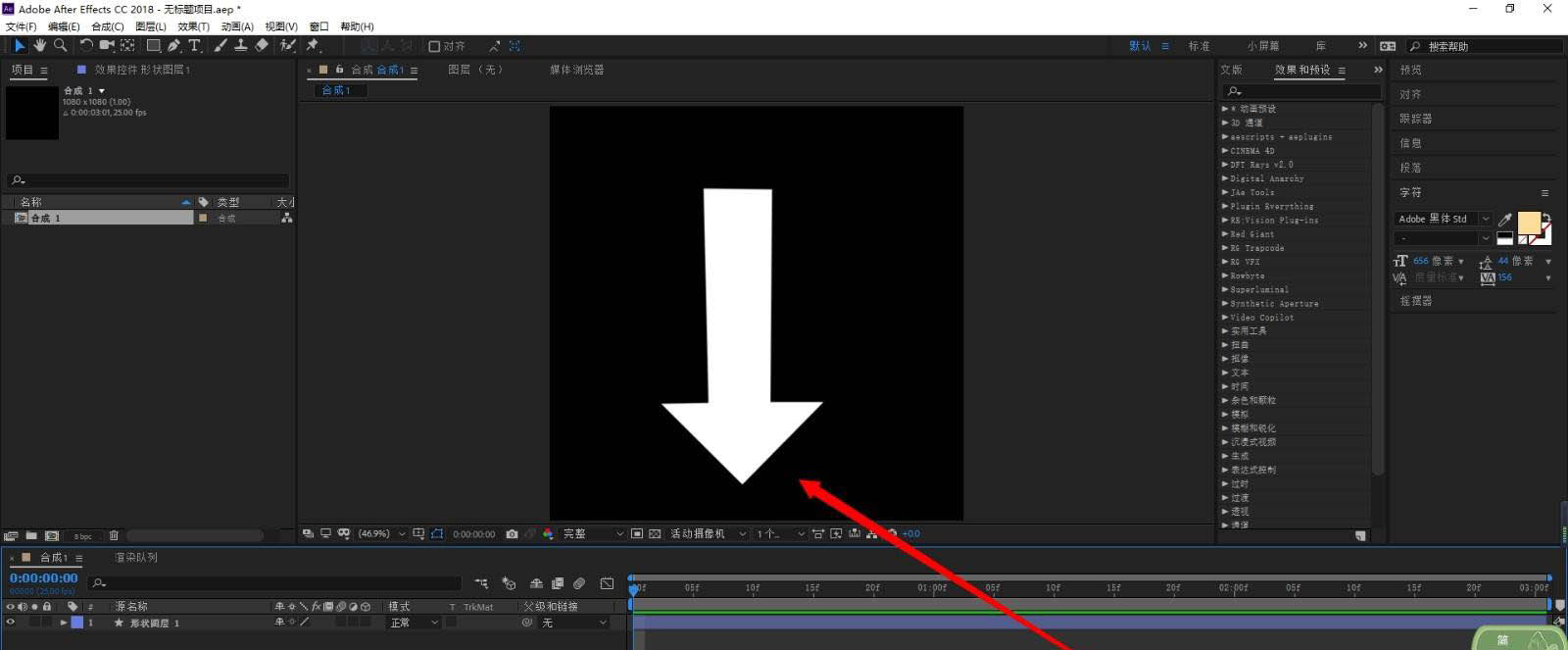
2、在效果中搜索“碎片”添加至箭头的图层上(此时预览窗口有些格子是正常的) 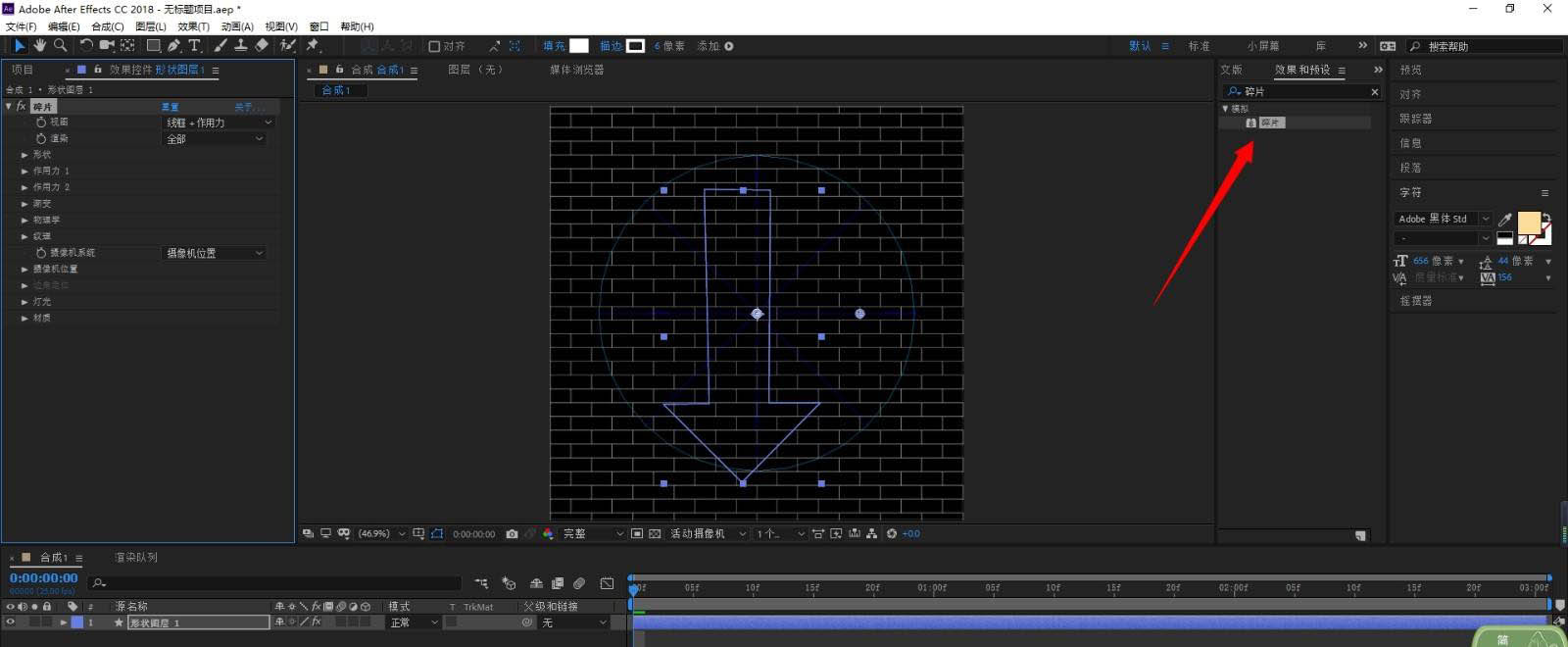
3、在碎片中,将视图更改为“已渲染” 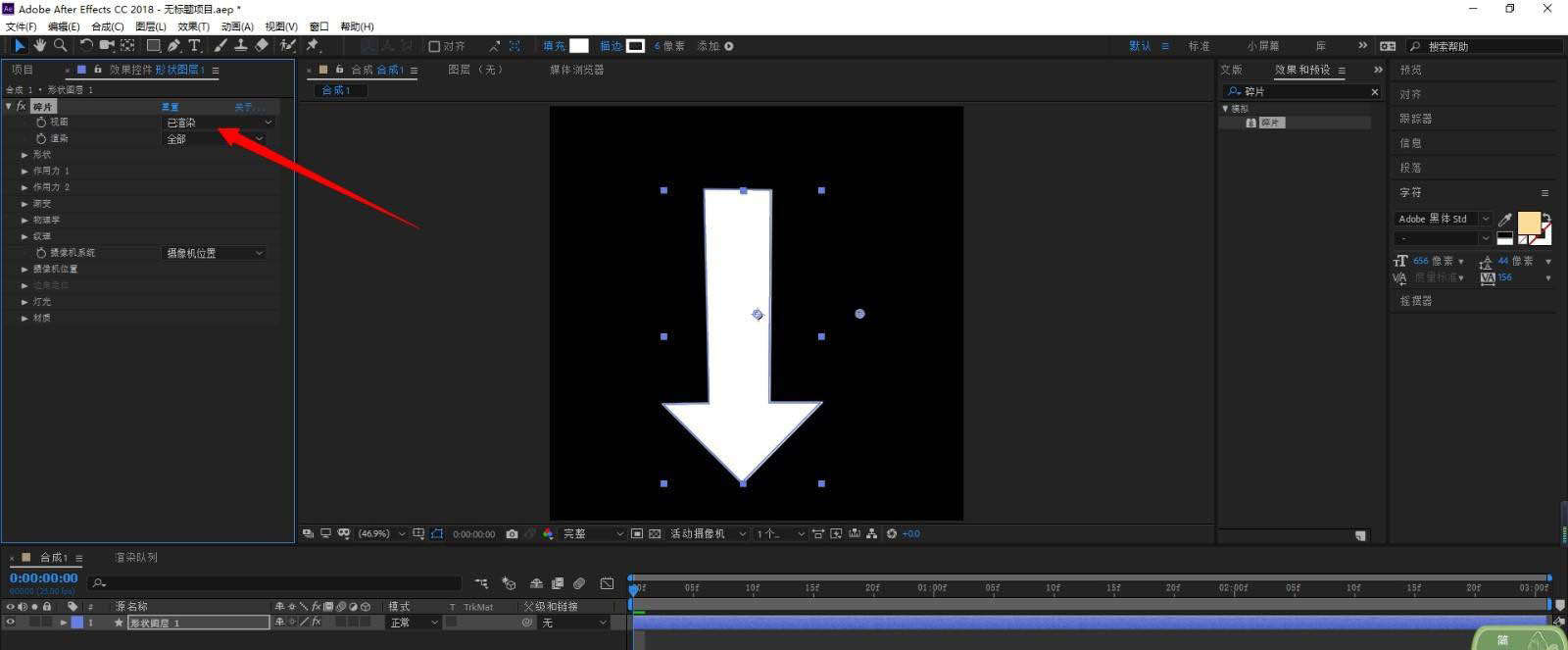
4、点开作用力1的选项,将下面所有参数全部调整为0 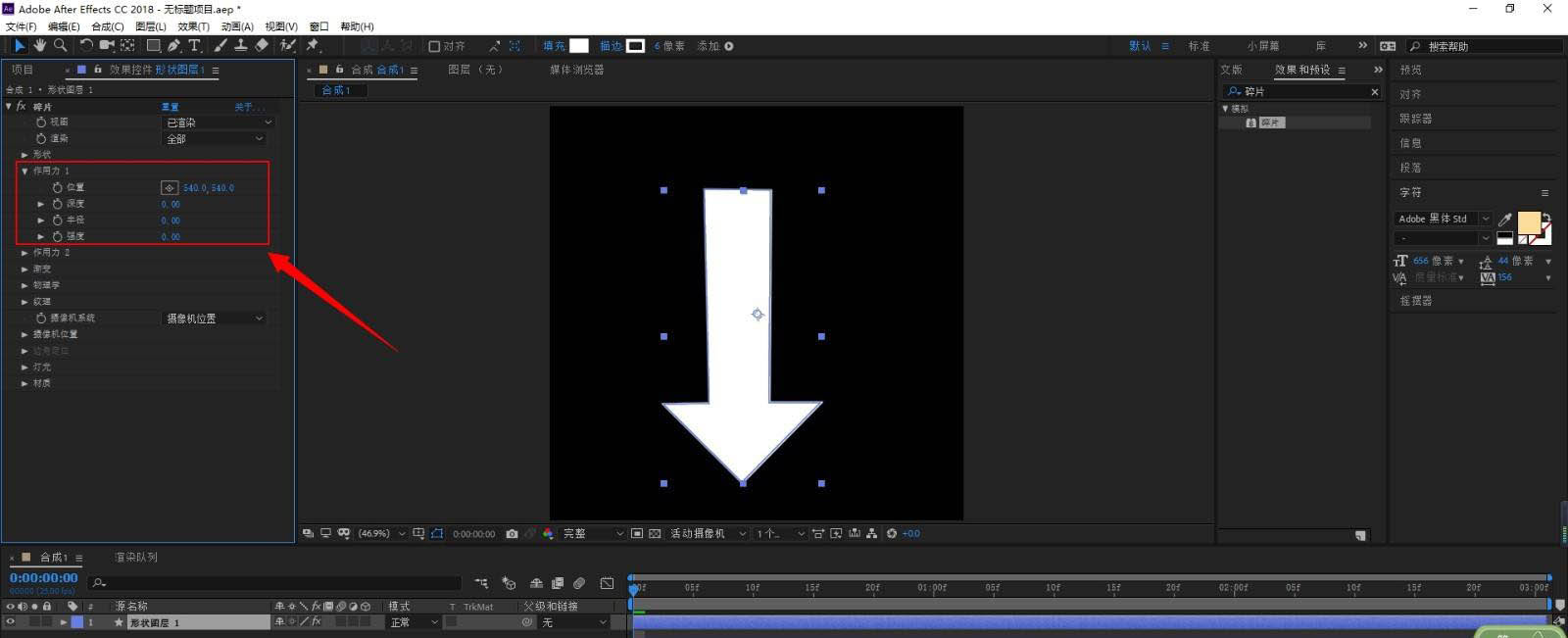
5、点开形状,图案选择为自定义,自定义碎片图选为箭头图层 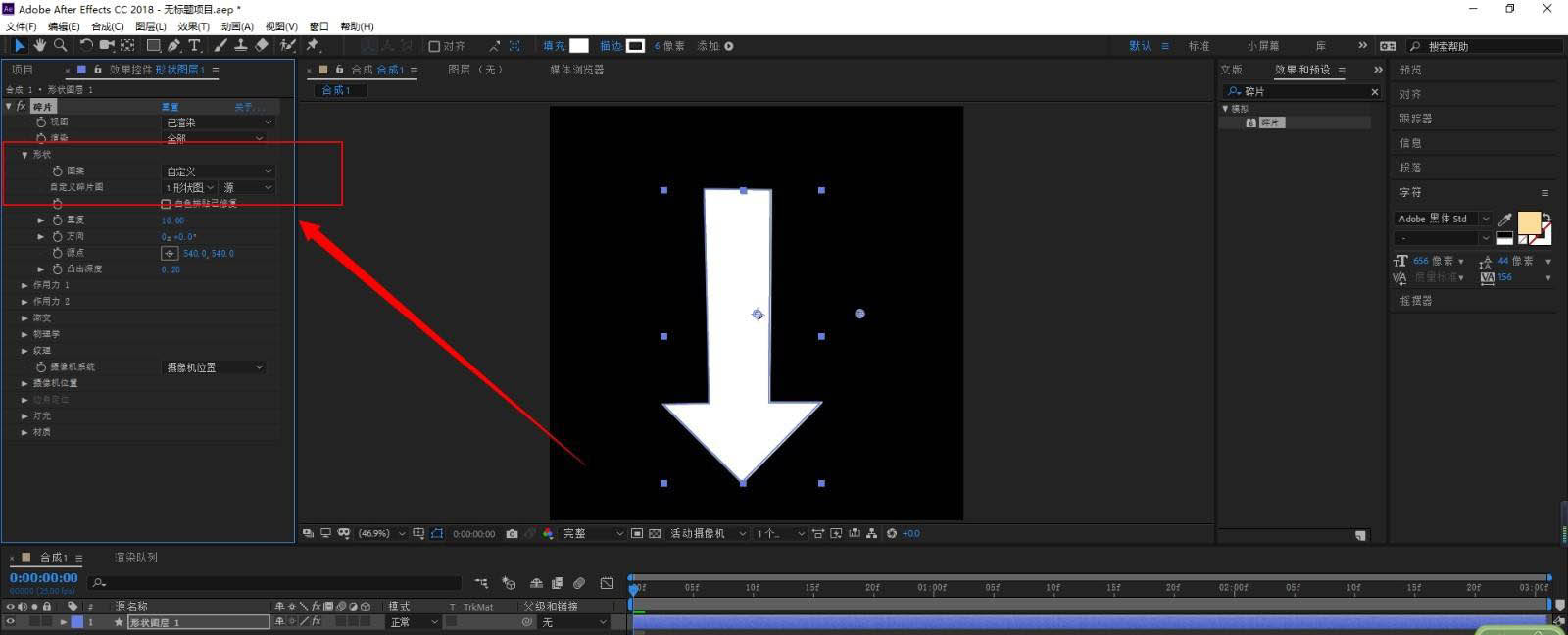
6、将突出深度的数值拉大,即可制作好立体箭头 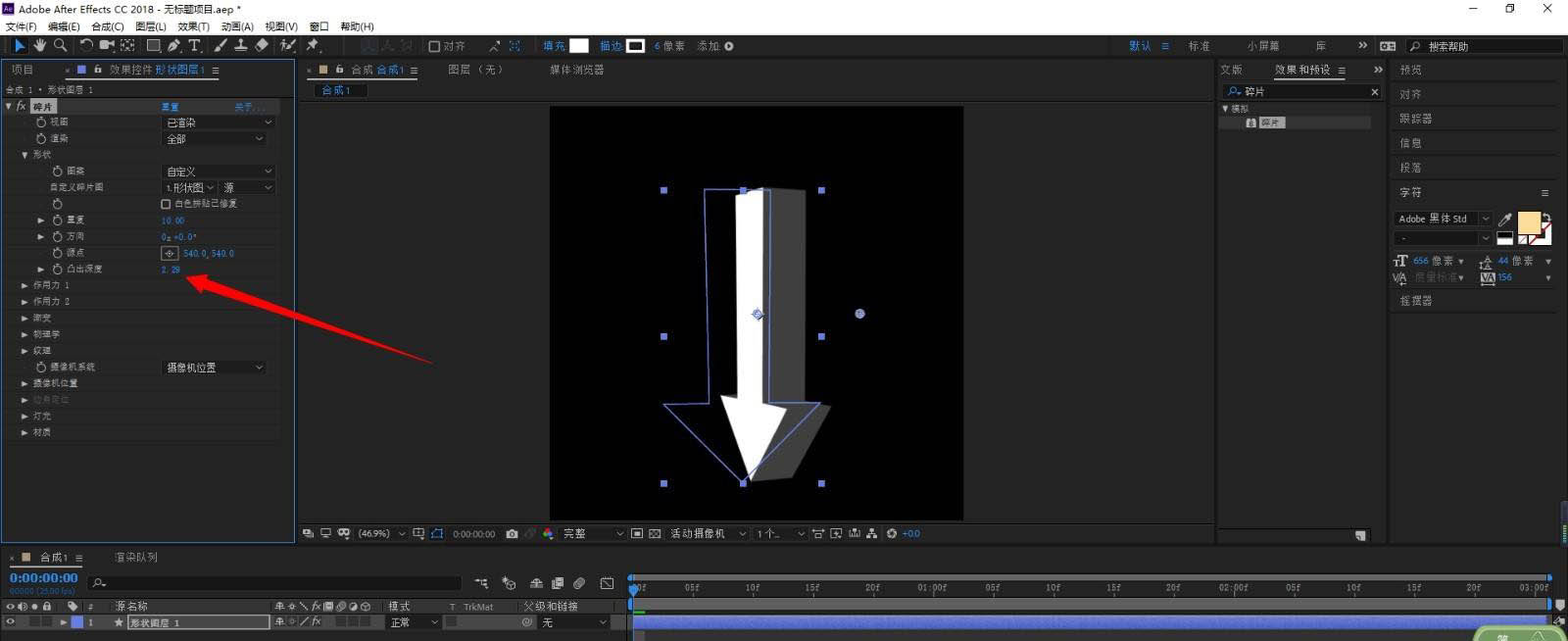
以上就是ae碎片工具给箭头添加立体效果的技巧,希望大家喜欢哦。 学习教程快速掌握从入门到精通的电脑知识 |
温馨提示:喜欢本站的话,请收藏一下本站!